Switchr Task Switcher: "Alt + Tab" voor uw Android-telefoon
Als je tegenwoordig een smartphone gebruikt, betekent dit dat je apps en veel daarvan hebt. Hoewel veel van de apparaten die er zijn een methode hebben om van de ene app naar de andere te gaan, weten veel mensen niet hoe ze dit snel moeten doen. Meestal is het terug naar het startscherm en klikt u op de app om te openen. De andere gebruikelijke manier is om naar de app-lade te gaan, door de zee van apps te zoeken om te vinden wat je zoekt.
Als u door de Google Play Store gaat, vindt u enkele apps voor het wisselen van apps waarmee u van de ene app naar de andere kunt gaan. Ze hebben een verschillende mate van gebruiksgemak. Switchr is een echt eenvoudig te gebruiken task switcher app voor Android om u te helpen uw apps snel en gemakkelijk te veranderen met een veeg van uw vinger. Laten we eens kijken hoe u Switchr efficiënter kunt gebruiken.
Ermee beginnen
Ga naar de Google Play Store en download Switchr. Als u het in gebruik hebt, kunt u door de snelle zelfstudie lopen. De tutorial zal je de basis laten zien van het bedienen van Switchr.
Gebruik van Switchr
Het gebruik van Switcher om van app te veranderen verloopt best soepel. Met de gratis versie kun je de actieve rand niet wijzigen, dus je raakt de linkerbovenrand van je scherm aan.

Je ziet dat gebied flitsen bij het afsluiten van de wizard. Als je apps wilt wijzigen, veeg je van de linkerbovenhoek van het scherm naar het midden. Dat is alles wat er is.
Alle apps die u eerder hebt geopend, zijn toegankelijk voor de gratis versie van Switchr.

Met de upgrade hebt u toegang tot meer apps en kunt u ook apps op de witte en zwarte lijst plaatsen die in de lijst kunnen worden weergegeven. Als u veegt om een app te schakelen en deze niet degene is die u zoekt, kunt u uw vinger zigzaggen op het scherm door de actieve rand aan te raken, vervolgens naar het midden en dan terug naar de actieve rand en terug naar het midden zonder te tillen je vinger.

Wanneer u van app wisselt, ziet u een semi-doorzichtig beeld van het app-pictogram, zodat u weet naar welke app u gaat. De gratis versie biedt slechts één weergave.

Gerelateerd : Swapps: een alternatieve multitasking-app voor Android
Waarom een app-switcher gebruiken
Je denkt misschien niet dat een app-switcher handig is in Android. Ik zal u een paar voorbeelden geven van hoe u een app-switcher kunt gebruiken om efficiënter te werken.
1.Als u op internet bent en snel heen en weer moet schakelen naar uw agenda of een notitie wilt nemen met de app om informatie te kopiëren en plakken.
2. Laptopgebruikers gebruiken vaak de sneltoetsen op het toetsenbord. Aangezien er op Androids geen sneltoetsen zijn, lijkt dit op de sneltoets 'Alt + Tab'.
3. Je hebt andere apps op je Android die gebaren zoals Dolphin-browser gebruiken en die naar andere delen van je apparaat willen overbrengen.
Conclusie
Over het algemeen vond ik Switchr geweldig. Ik speelde met de gevoeligheid een beetje om het minder gevoelig te maken, dus ik heb het niet per ongeluk geactiveerd. Toen ik het opzettelijk leerde kennen, begon ik echt het voordeel te zien. Ik vond het leuk om het snel te gebruiken van wat ik ook deed om over te schakelen naar een IM en daarna terug. Ik heb meestal veel apps geopend, dus ik hoef maar zelden meer naar mijn startscherm te gaan.
Hoe verander je snel van app naar app?





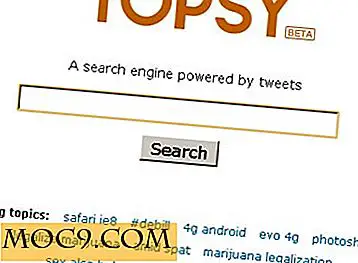

![Kan Yahoo! Maak een comeback en stijgen uit de dood? [Poll]](http://moc9.com/img/loading.jpg)